- Autorius Abigail Brown [email protected].
- Public 2024-01-07 19:05.
- Paskutinį kartą keistas 2025-01-24 12:16.
Ką žinoti
- Eiti į Failas > Options > Išsaugoti > OneDrive ir SharePoint Online failai pagal numatytuosius nustatymus programoje Excel.
- Norėdami daugiau apsaugoti, pasirinkite Išsaugoti automatinio atkūrimo informaciją ir Palikti paskutinę automatiškai atkurtą versiją, jei uždarysiu neišsaugojęs.
Šiame straipsnyje paaiškinama, kaip naudoti automatinio įrašymo funkciją programoje „Excel“, skirtoje „Microsoft 365“, „Excel 2019“, 2016, 2013 ir 2010. Jame taip pat paaiškinama automatinio atkūrimo funkcija, kaip atkurti failą ir ką daryti, jei to nedarote. turėti automatinio išsaugojimo funkciją.
Automatinis išsaugojimas prieš automatinį atkūrimą
Automatinis išsaugojimas automatiškai išsaugo jūsų failus OneDrive ir SharePoint paskyroje. Turėsite sukonfigūruoti „OneDrive“arba „SharePoint“, kad jie būtų tinkamai prijungti, o ši funkcija pasiekiama tik „Microsoft 365“. Tai taip pat leidžia „kartu redaguoti“dokumentus su kitais.
Automatinis atkūrimas laikinai išsaugo pakeitimus jūsų kompiuterio kataloge. Pasiekiama nuo „Office 2007“, ji automatiškai neišsaugo failų. Vietoj to, jei kompiuteris išsijungia arba „Excel“užsidaro neišsaugojus, turite galimybę atkurti darbą. Ši informacija išsaugoma nustatytu intervalu, paprastai 10 minučių, tačiau tai tik laikina. Jei nuspręsite neatkurti duomenų, jie bus ištrinti ir grįšite į pradinę padėtį.
Nė vienas iš jų nepakeičia komandos Įrašyti. Įpraskite nuosekliai saugoti savo darbą, ypač kai ruošiatės uždaryti. Jei turite abi parinktis, būtina sukonfigūruoti ir automatinį išsaugojimą, ir automatinį atkūrimą.
Kaip įjungti automatinį įrašymą programoje Excel
Nuo 2010 m. „Excel“atliko tik nedidelius automatinio išsaugojimo funkcijos pakeitimus. Jei naudojate „Excel 2010“ar naujesnę versiją, šį meniu rasite toje pačioje vietoje.
-
Atidarykite Excel ir pasirinkite Failas > Options.

Image - Atsidariusiame meniu kairėje pasirinkite Išsaugoti.
-
Jei turite OneDrive arba SharePoint paskyrą, pasirinkite Automatiškai išsaugoti OneDrive ir SharePoint Online failus pagal numatytuosius nustatymus programoje Excel. Taip išsaugosite darbą „OneDrive“ir „SharePoint“paskyrose realiuoju laiku ir išsaugosite atsarginę kopiją, jei pamestumėte nešiojamąjį kompiuterį.
Įgalinkite tai tik slaptažodžiu apsaugotiems failams. Niekada nesidalykite slapta informacija, pvz., socialinio draudimo numeriais ar finansiniais duomenimis, naudodami OneDrive arba SharePoint failą.

Image - Pasirinkite Išsaugoti automatinio atkūrimo informaciją ir pasirinkite intervalą, kuriuo norite ją išsaugoti. Numatytoji vertė yra 10 minučių, bet galite ją nustatyti mažesnę arba didesnę, atsižvelgdami į savo nuostatas.
- Pasirinkite Palikti paskutinę automatiškai atkurtą versiją, jei uždarysiu neišsaugojęs, kad išsaugotumėte darbą, jei prarastumėte maitinimą arba netyčia uždarytumėte „Excel“.
-
Atkreipkite dėmesį, kur „Excel“išsaugos šiuos failus. Jei pageidaujate lengviau pasiekiamos vietos, galite ją parašyti čia.
Galite nematyti savo automatinio atkūrimo vietos programoje „File Explorer“, atsižvelgiant į tai, ar esate prisijungę kaip administratorius ir kokie yra duomenų atkūrimo nustatymai. Taip pat gali nepavykti pakeisti failo kelio, jei nesate administratorius.
Kaip atkurti „Excel“failą naudojant automatinį atkūrimą
Jei norite pasiekti „Excel“darbaknygės automatinio atkūrimo versiją, pasirinkite File > Open, tada slinkite žemyn iki Atkurkite neišsaugotų darbaknygių skyrių ir pasirinkite failą.
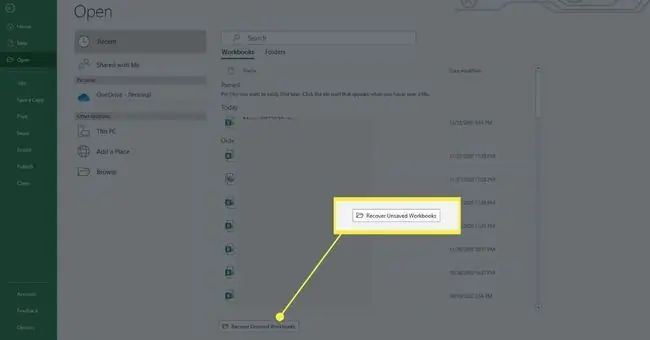
Ką daryti, jei mano „Excel“versijoje nėra automatinio išsaugojimo?
Jei „Excel“versijoje neturite automatinio išsaugojimo parinkties arba nenorite naudoti „OneDrive“arba „SharePoint“failų atsarginėms kopijoms kurti, taip pat galite naudoti trečiosios šalies programinę įrangą, pvz., „Google“diską arba „Dropbox“, kad galėtumėte atkurti reguliariai papildykite savo duomenis.
Prieš naudodamiesi šiomis paslaugomis gerai pagalvokite apie galimą saugumą ir erdvę. Jei kuriate konfidencialios informacijos atsarginę kopiją, kyla pavojus, kad bus pažeista. Jei norite išsaugoti dokumentus darbui, pasitarkite su savo darbo vietos IT skyriumi, jei yra, dėl jų patikrintų sprendimų.
Be to, bet kuri atsarginių kopijų paslauga turės ribotą vietos kiekį ir tikriausiai norėsite ją naudoti ir kitų failų atsarginėms kopijoms kurti. Yra daugiau laisvos vietos, bet turėsite ją užsiprenumeruoti. Prieš prisijungdami prie bet kokios atsarginės kopijos paslaugos, atidžiai peržiūrėkite savo poreikius.






